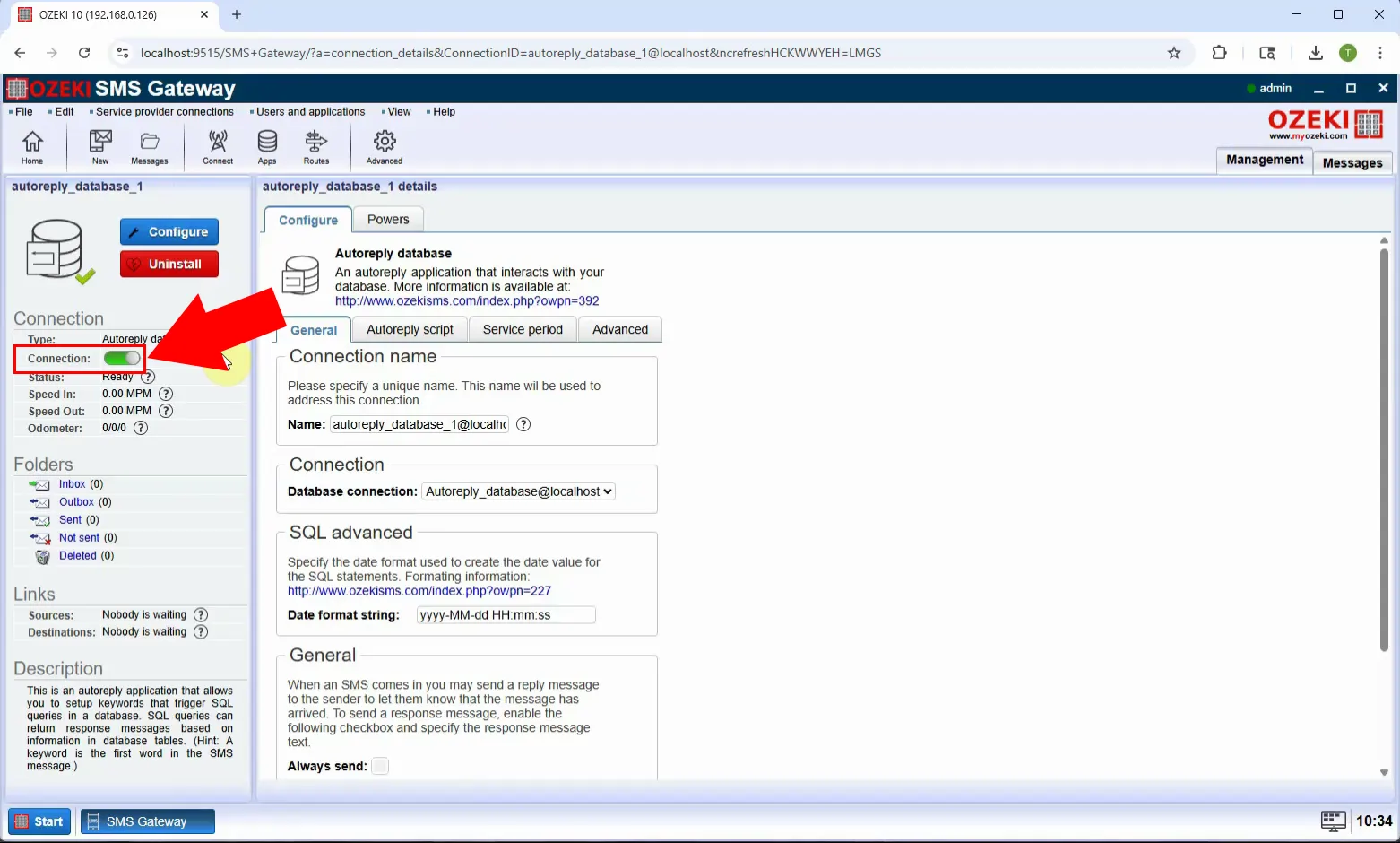Kako namestiti uporabnika avtomatskega odgovora iz baze podatkov
Uporabniki avtomatskega odgovora iz baze podatkov so idealna rešitev za generiranje sporočil glede na dohodno sporočilo. Ta sporočila se generirajo iz baze podatkov. Tukaj boste videli, kako namestiti in konfigurirati uporabnika avtomatskega odgovora iz baze podatkov v Ozeki SMS Gateway.
Kaj je Ozeki SMS Gateway?Ozeki SMS Gateway je visoko zmogljiva programska platforma, ki vam omogoča pošiljanje in prejemanje SMS sporočil z uporabo različnih komunikacijskih protokolov, kot so SMPP, HTTP, UCP, CIMD in drugi. Deluje kot most med vašimi aplikacijami (kot so sistemi CRM, spletne strani ali baze podatkov) in mobilnimi omrežji, kar omogoča avtomatizirano in zanesljivo SMS sporočanje.
Kako namestiti uporabnika avtomatskega odgovora iz baze podatkov (Hitri koraki)- Odprite nadzorno ploščo
- Ustvarite novo povezavo z bazo podatkov
- Izberite vrsto baze podatkov
- Konfigurirajte in omogočite povezavo z bazo podatkov
- Pojdite na nadzorno ploščo SMS Gateway
- Namestite uporabnika avtomatskega odgovora iz baze podatkov
- Povežite s povezavo z bazo podatkov
- Uredite in omogočite skript avtomatskega odgovora
V tem videoposnetku se boste naučili, kako namestiti in konfigurirati uporabnika avtomatskega odgovora iz baze podatkov v Ozeki SMS Gateway. Ta uporabnik samodejno odgovarja na dohodna SMS sporočila na podlagi podatkov, pridobljenih iz povezane SQL baze podatkov. Vadnica vam pokaže, kako nastaviti povezavo z bazo podatkov, namestiti uporabnika avtomatskega odgovora iz baze podatkov in napisati SQL poizvedbo, ki generira odgovore. Na koncu videoposnetka boste lahko ustvarili pameten sistem za samodejno odgovarjanje, ki dinamično odgovarja na sporočila z uporabo vsebine vaše baze podatkov - idealno za podporne robote, informacijske storitve ali samodejne odgovore.
Korak 1 - Odprite nadzorno ploščo
Zaženite Ozeki SMS Gateway in pritisnite Start meni v spodnjem levem kotu, nato pojdite v Nadzorno ploščo, kjer lahko upravljate povezave in sistemske nastavitve (Slika 1).
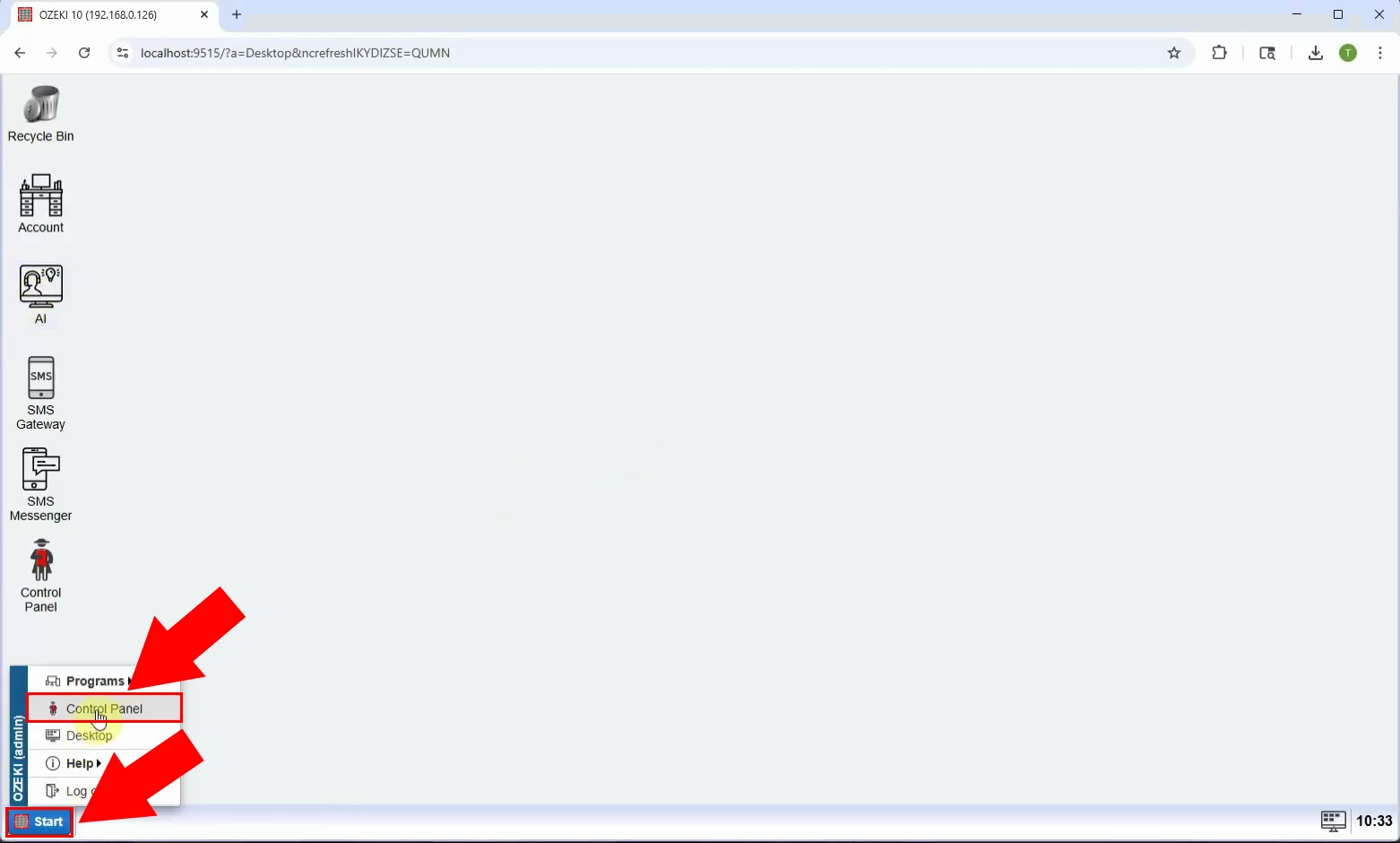
Kliknite na Ustvari novo povezavo, nato kliknite na Aplikacija na desni strani, da začnete nastavljati novo povezavo z bazo podatkov (Slika 2).
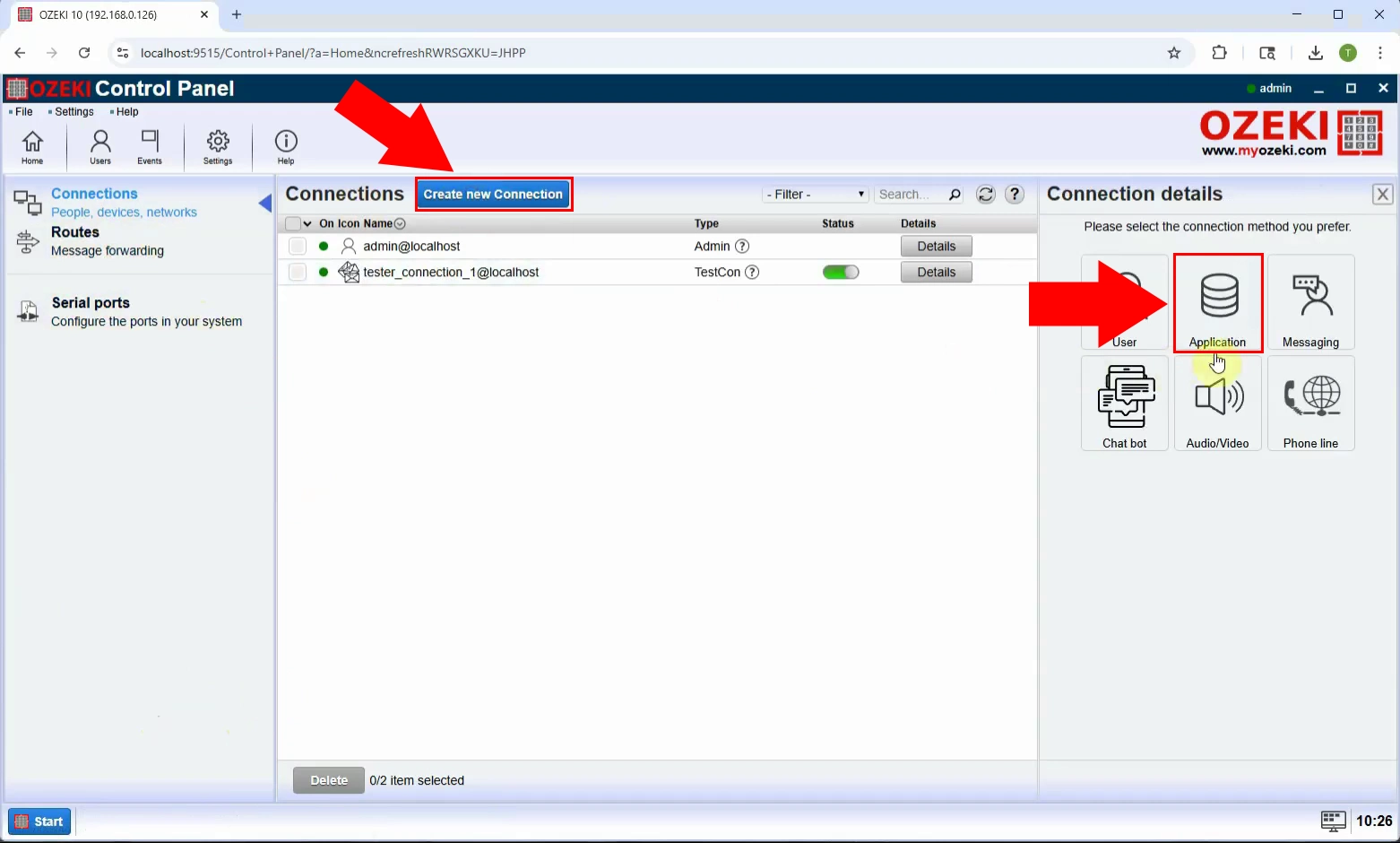
Med razpoložljivimi možnostmi izberite Bazo podatkov kot vrsto povezave z aplikacijo (Slika 3).
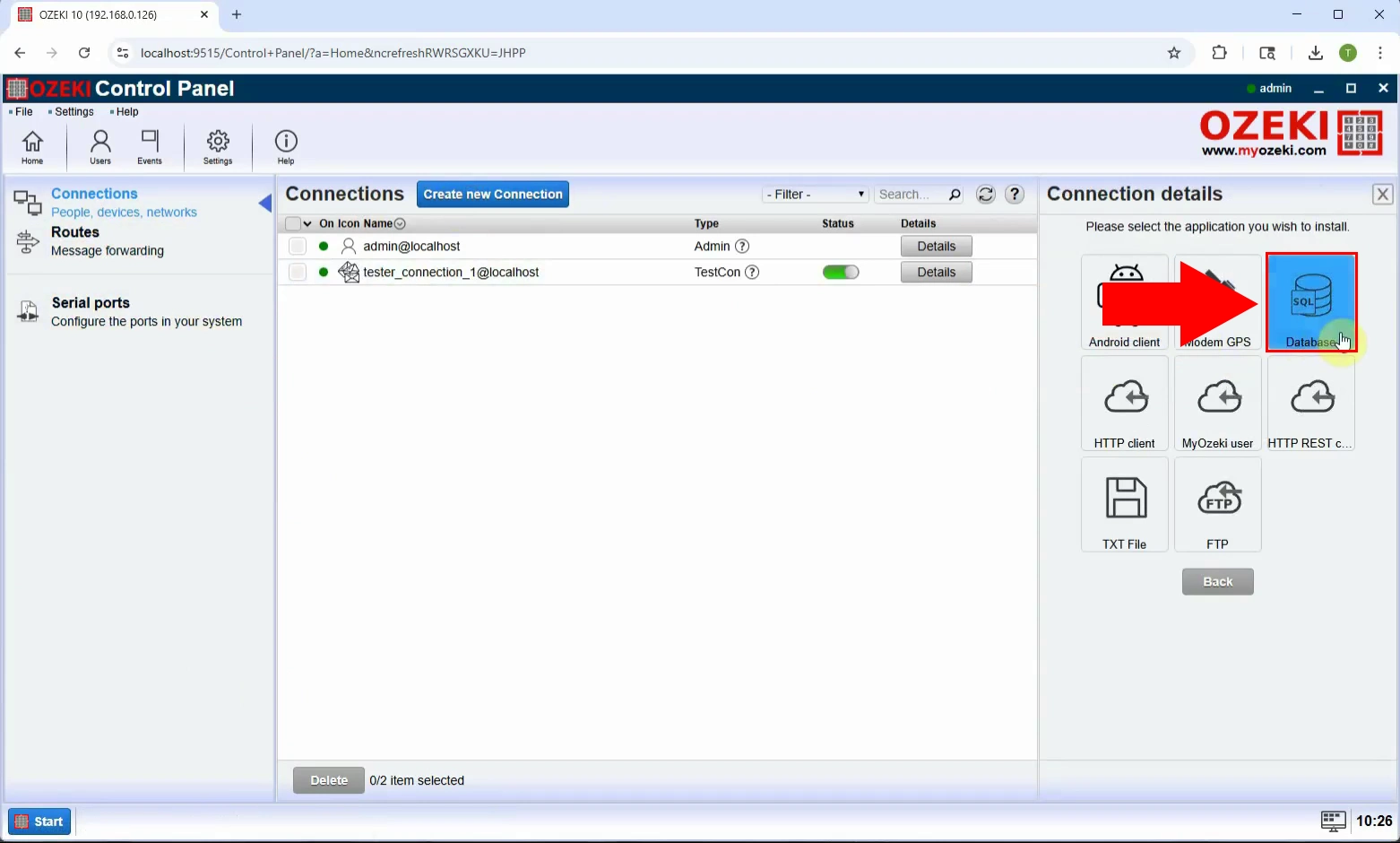
Izberite SQL poizvedbe, da konfigurirate povezavo, ki uporablja SQL poizvedbe za pridobivanje podatkov iz vaše baze podatkov (Slika 4).
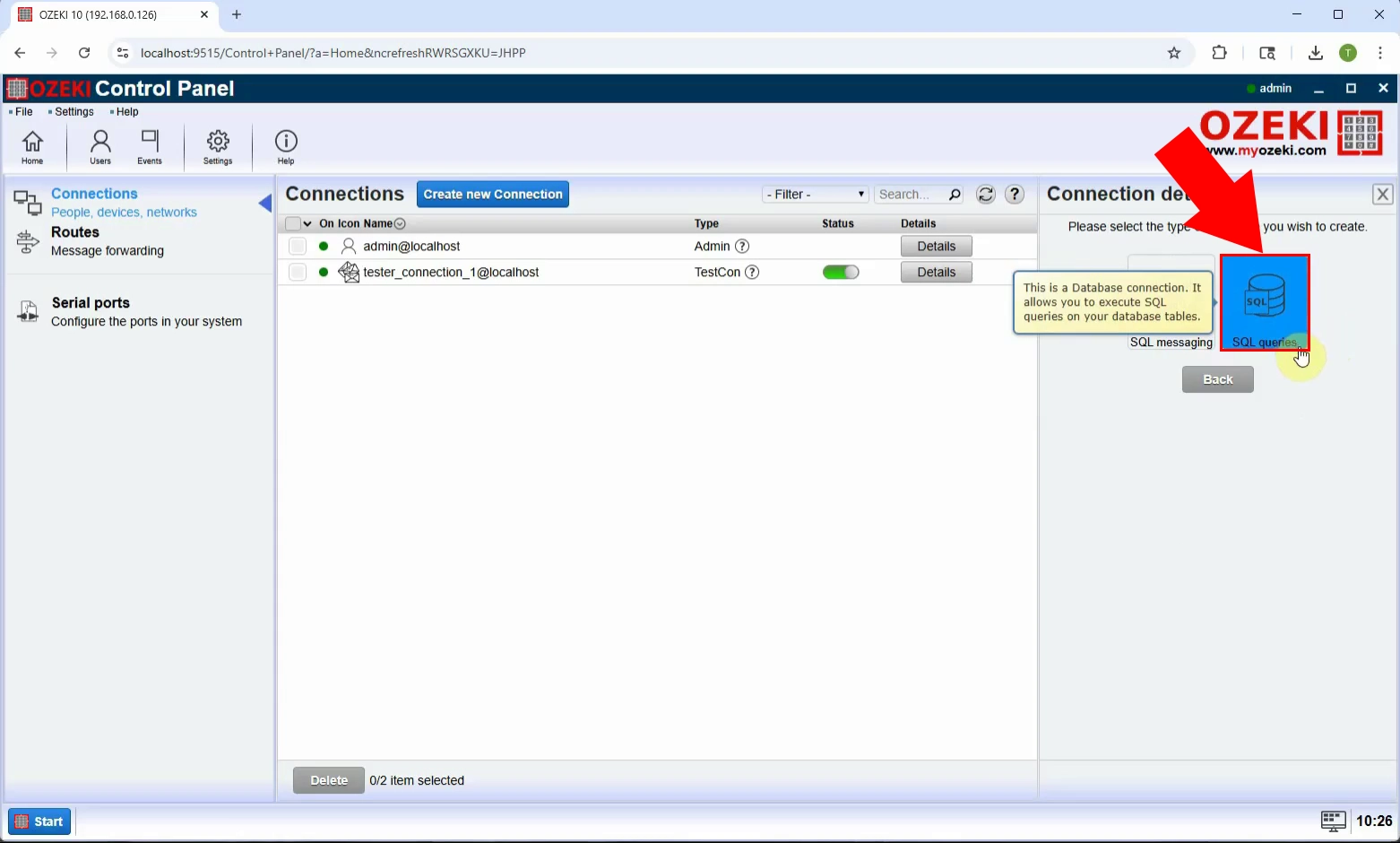
Izberite vrsto baze podatkov MySQL (Slika 5).
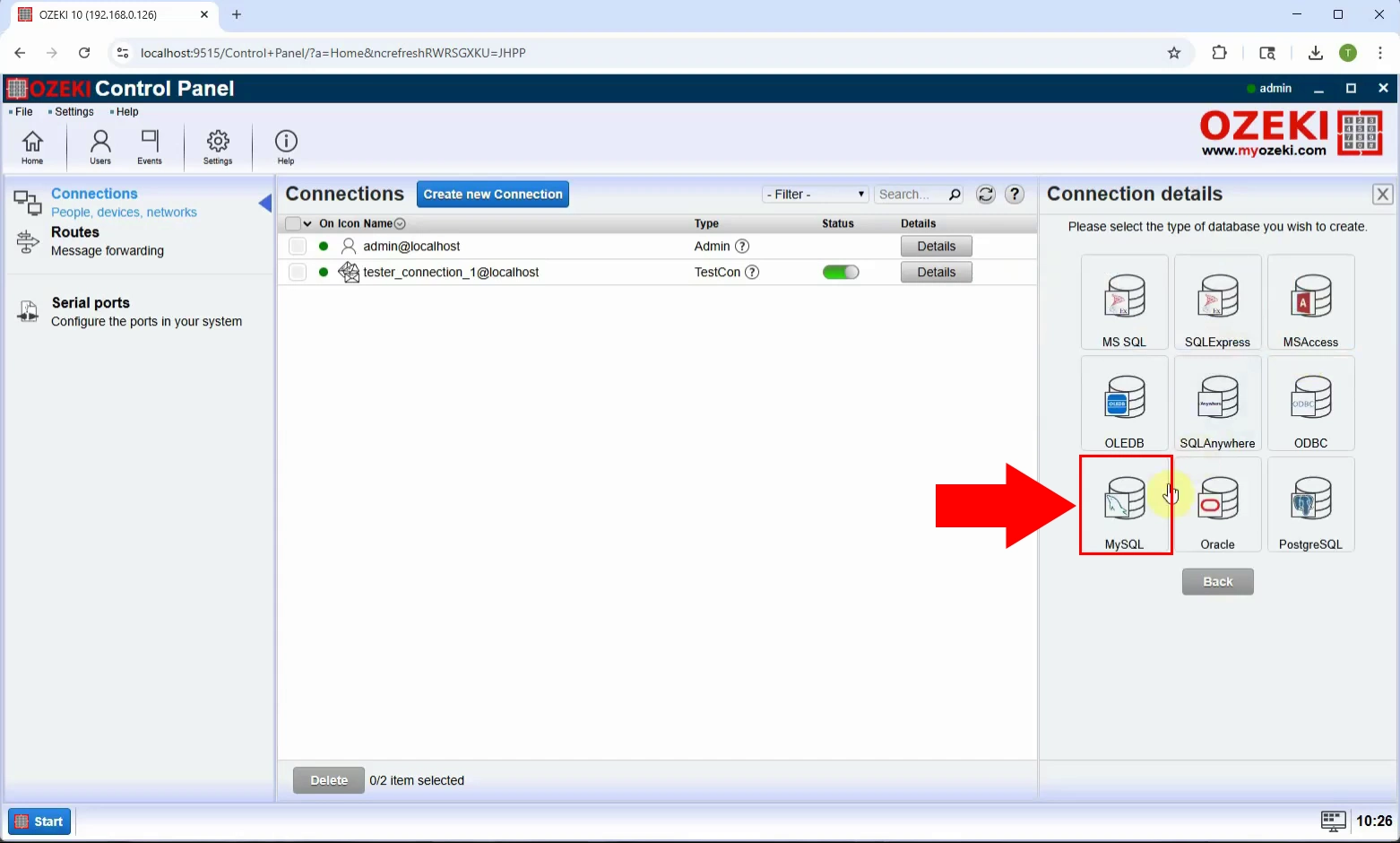
Vnesite potrebne podatke: Strežnik, Vrata, Baza podatkov, Uporabniško ime, Geslo. Shranite konfiguracijo (Slika 6).
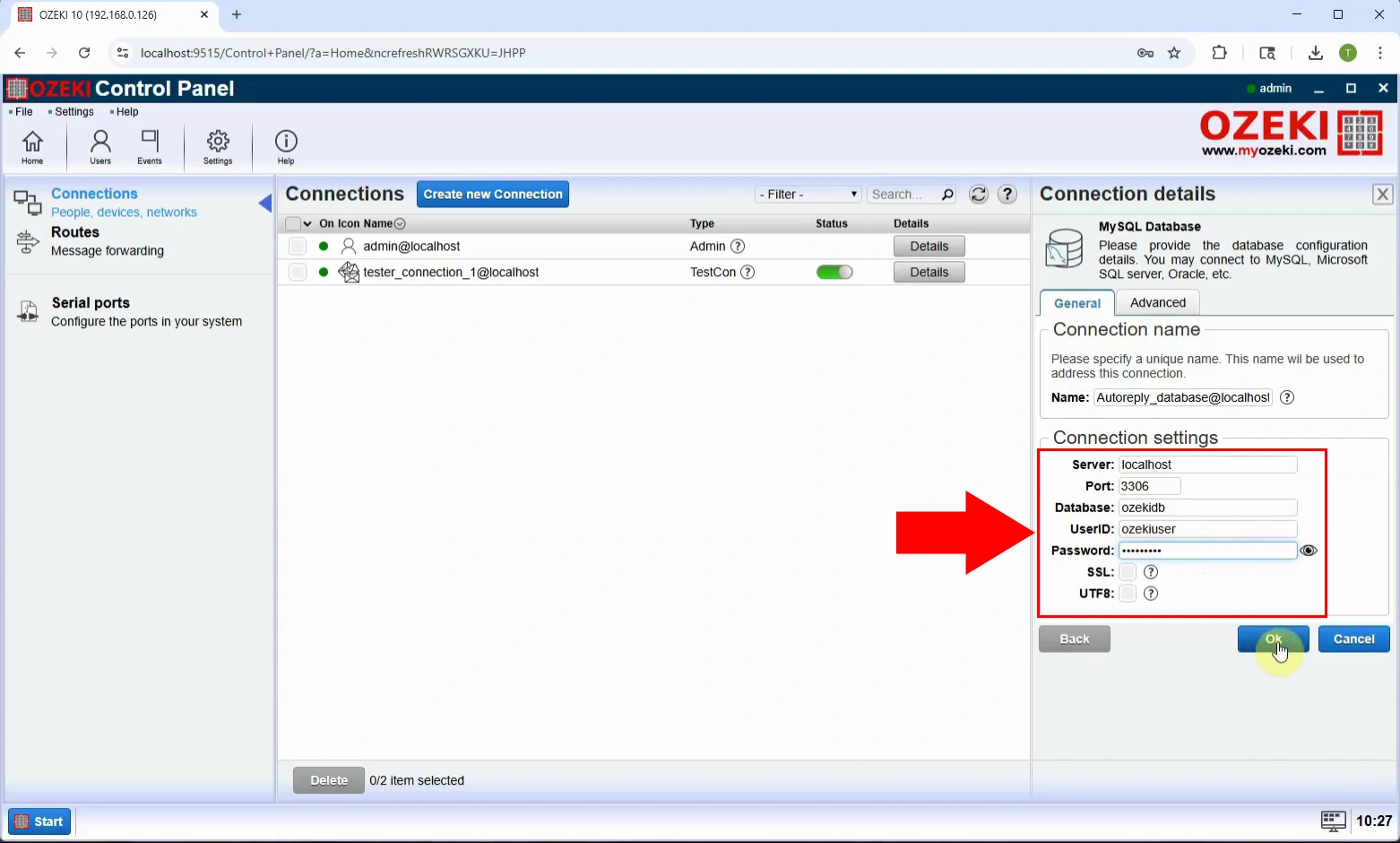
Aktivirajte povezavo tako, da jo omogočite. S tem postane baza podatkov pripravljena za uporabo v funkcijah samodejnega odgovarjanja (Slika 7).
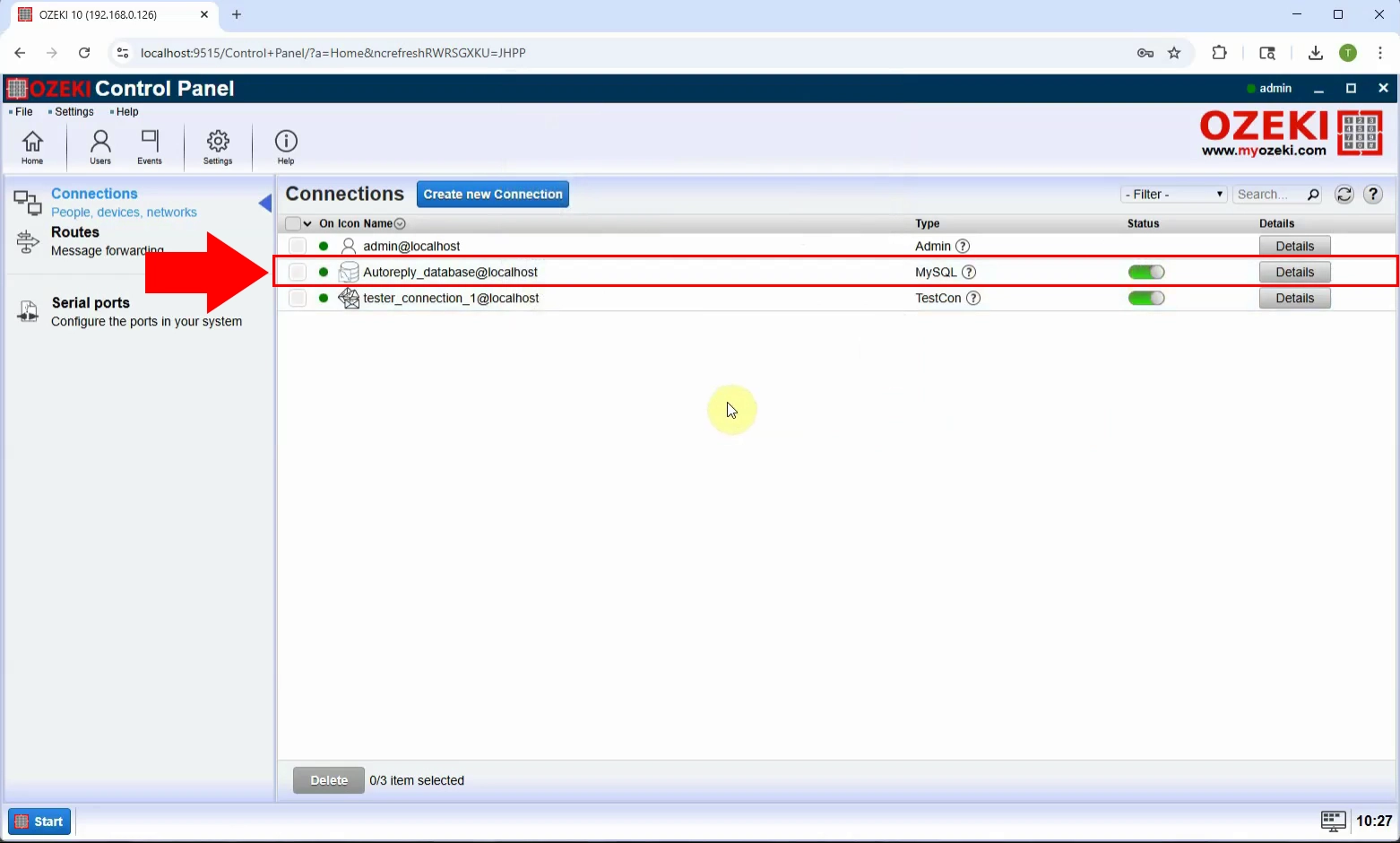
Vrnite se na Nadzorno ploščo SMS Gateway, da konfigurirate uporabnike in funkcije sporočanja (Slika 8).
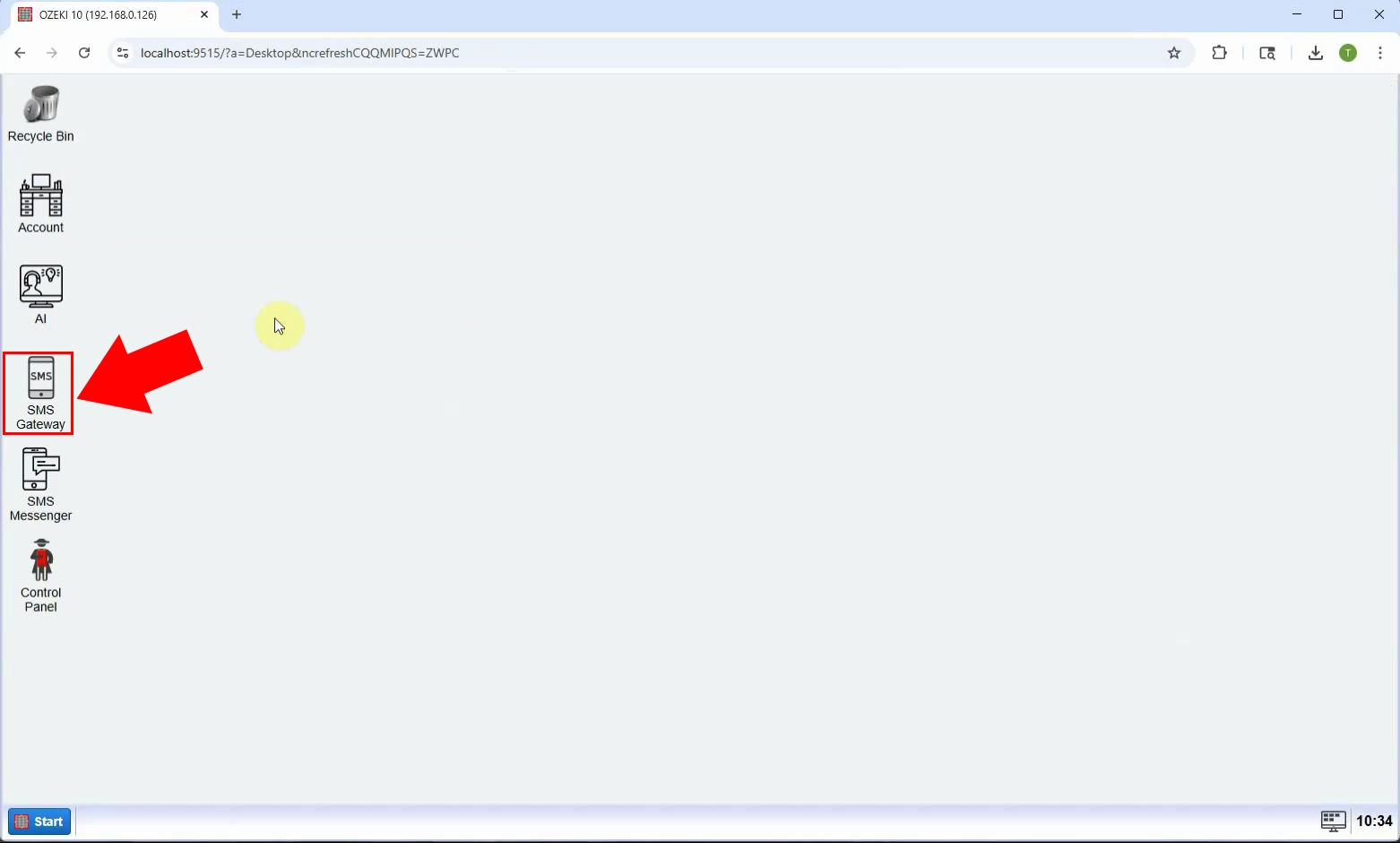
Kliknite na Dodaj novega uporabnika/aplikacijo, da ustvarite novega uporabnika, ki bo upravljal funkcionalnost samodejnega odgovarjanja (Slika 9).
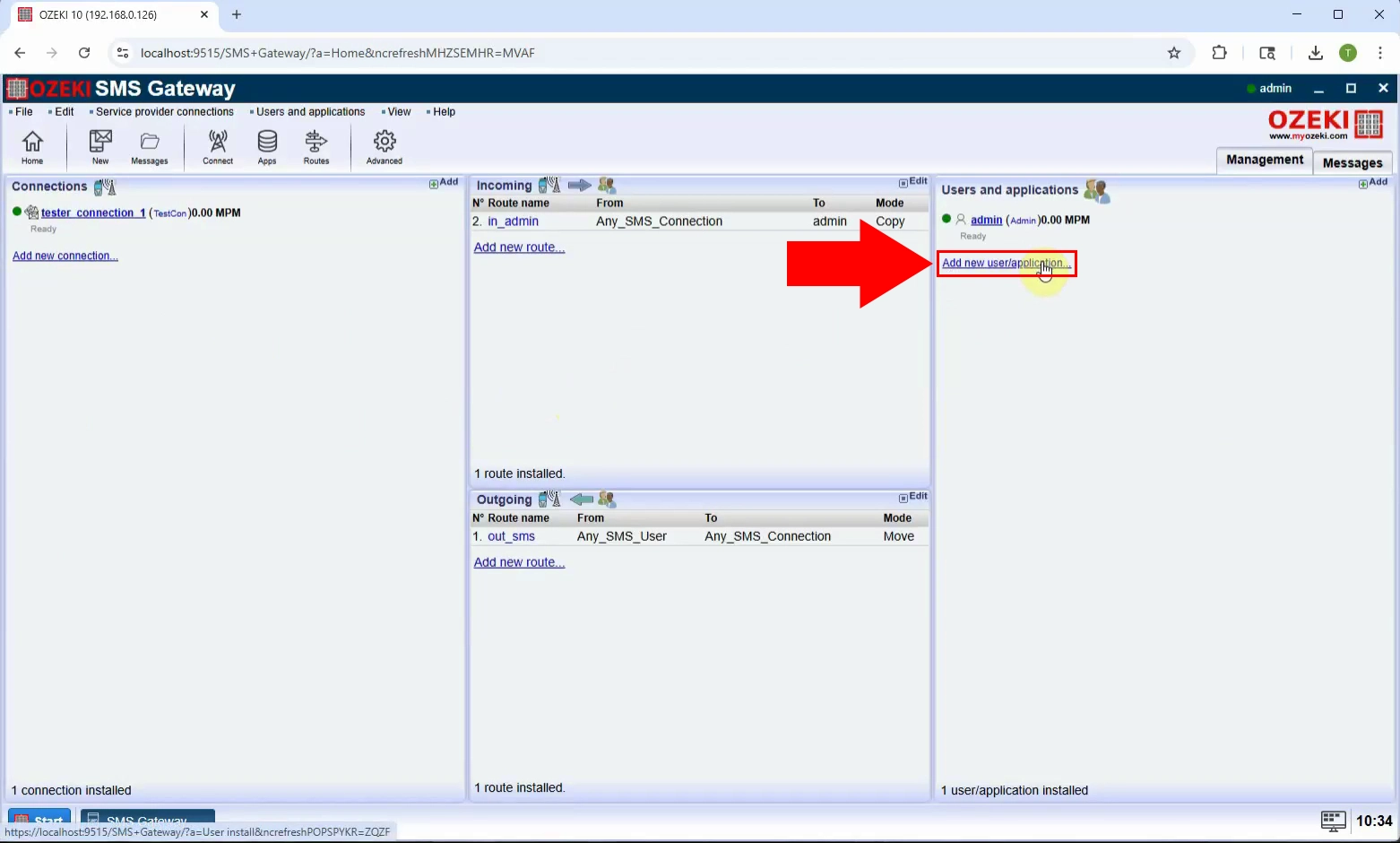
Iz seznama vrst uporabnikov izberite Avtomatski odgovor iz baze podatkov in kliknite Namesti, da nadaljujete (Slika 10).
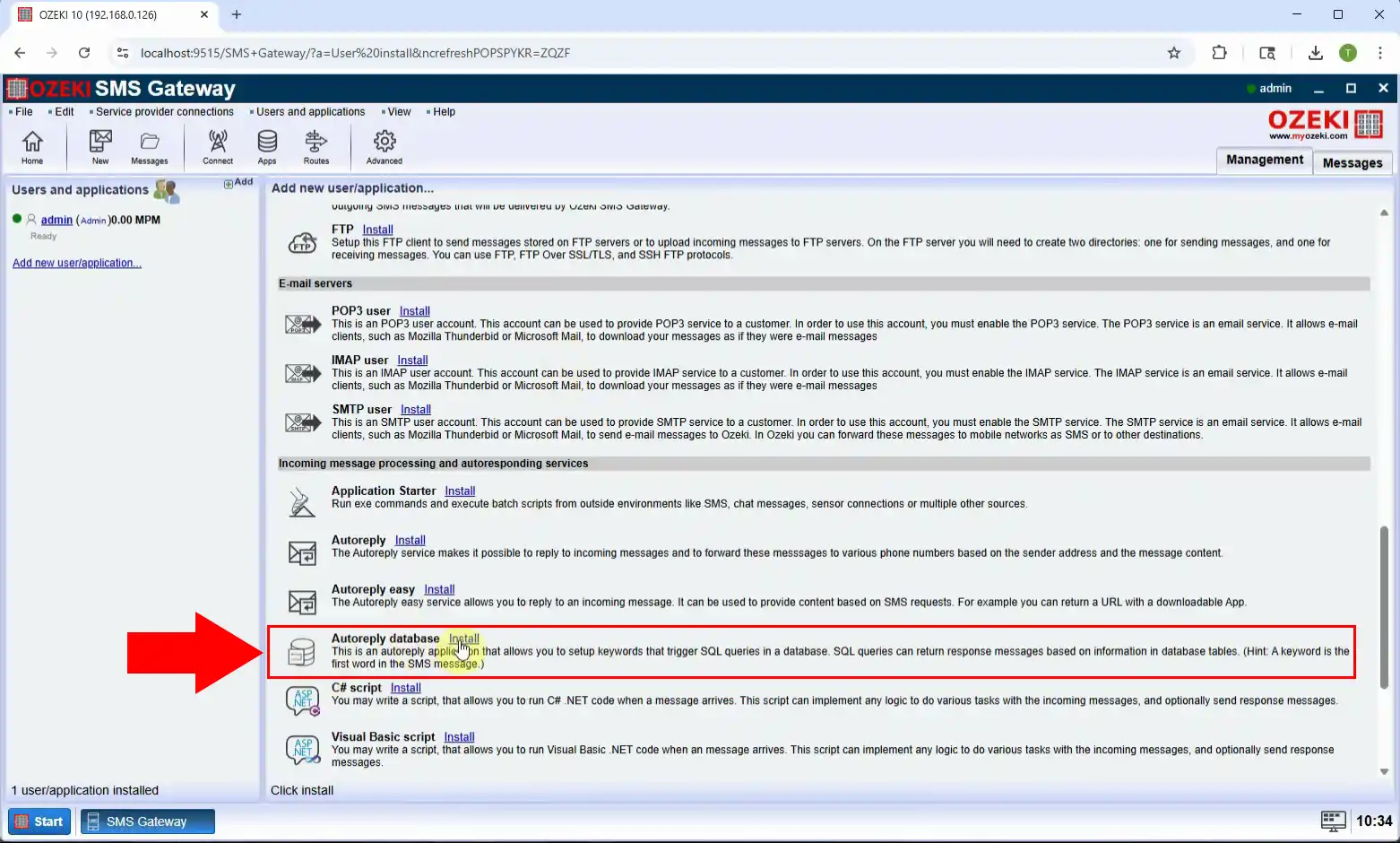
Korak 11 - Izberite povezavo do baze podatkov
Izberite Povezavo do baze podatkov, ki ste jo ustvarili prej za uporabo s tem uporabnikom samodejnih odgovorov baze podatkov (Slika 11).
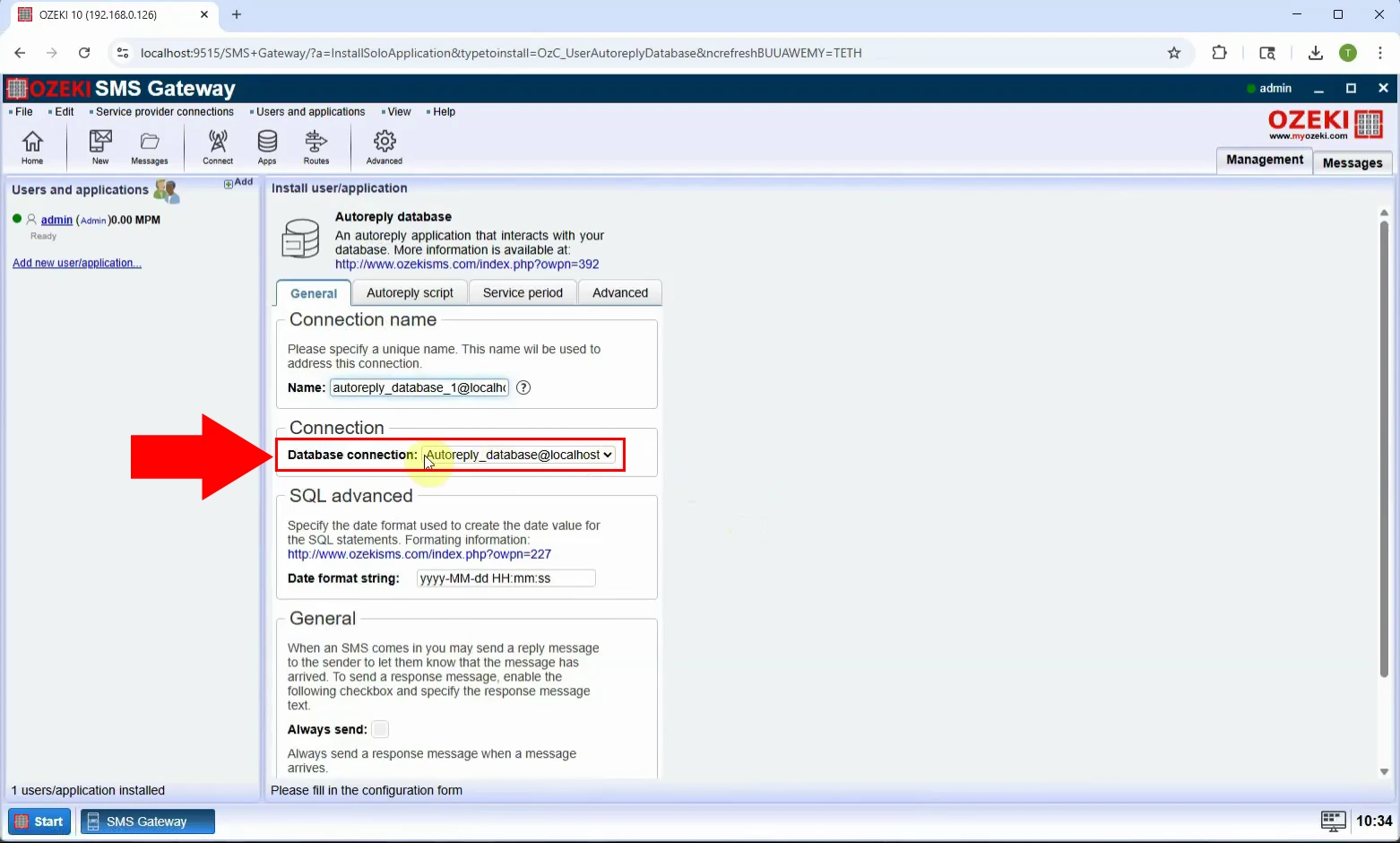
V zavihku Skript za samodejne odgovore boste videli vnaprej napisan skript za samodejne odgovore (Slika 12).
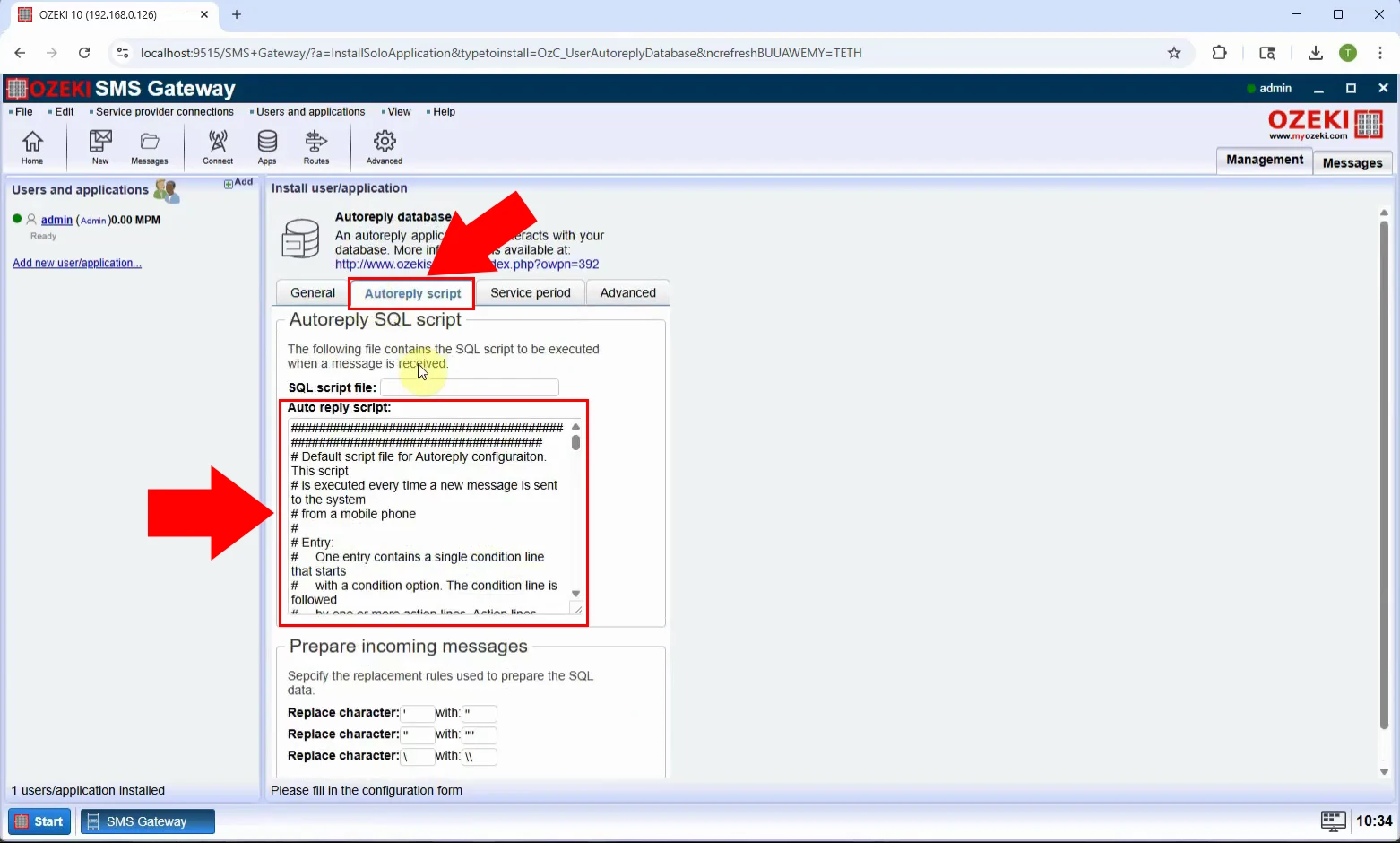
Dokončajte nastavitev z shranjevanjem konfiguracije. Uporabnik za samodejne odgovore je zdaj povezan z vašo bazo podatkov (Slika 13).
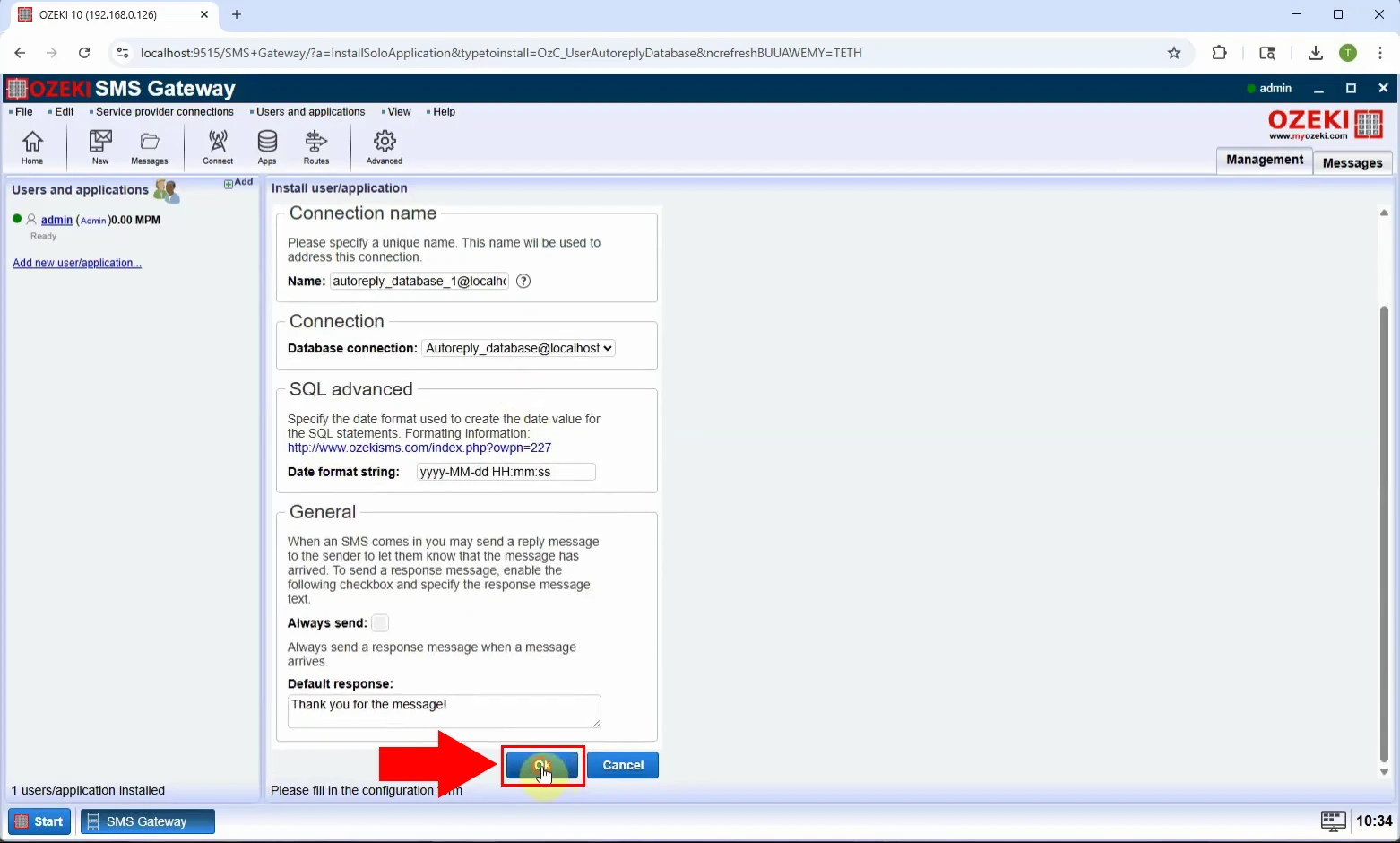
Omogočite uporabnika, da lahko začne samodejno prejemati in odgovarjati na sporočila na podlagi SQL poizvedbe (Slika 14).